windows10关闭通知的方法 win10消息通知怎么关闭
更新时间:2023-12-06 11:52:12作者:zheng
有些用户觉得win10电脑的消息通知老是会打扰自己使用win10电脑,想要知道如何关闭通知,今天小编给大家带来windows10关闭通知的方法,有遇到这个问题的朋友,跟着小编一起来操作吧。
具体方法:
1.点击鼠标右键,在弹出的窗口菜单里面选择“显示设置”。
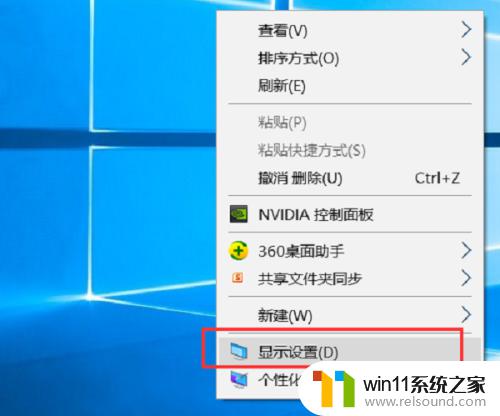
2.在弹出的新界面里面点击“通知和操作”。
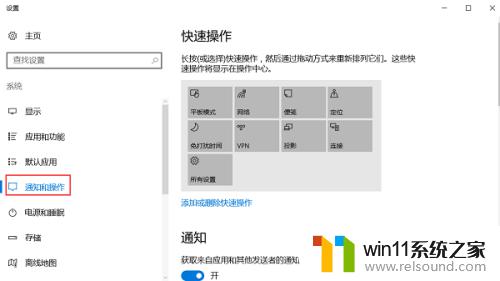
3.在左边就是关闭通知的开关,建议将如下图所示的通知关闭掉。尤其是“在使用WINDOWS时获取提示,技巧和建议”,不关闭,会经常弹出通知,很烦。
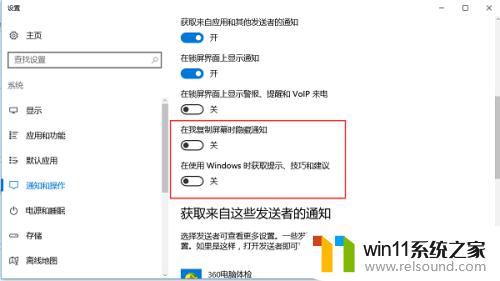
4.如果把第一个“获取来自应用和其他发送者的通知”关闭,那么所有的通知都会处于关闭状态。想要看的通知都看不到了。


5.“获取来自应用和其他发送者的通知”这个菜单一定要处于打开状态,否则所有的通知都会关闭。然后在把不需要的通知逐一关闭。

6.设置完成之后,直接把这个界面关闭,系统的通知就设置完成了。
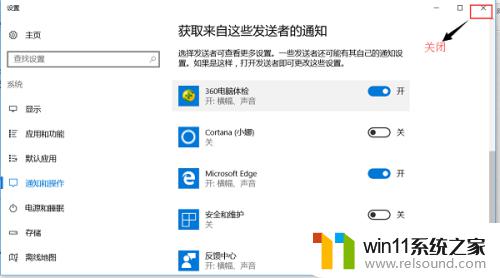
以上就是windows10关闭通知的方法的全部内容,有遇到这种情况的用户可以按照小编的方法来进行解决,希望能够帮助到大家。
windows10关闭通知的方法 win10消息通知怎么关闭相关教程
- win10关闭工作区的方法 win10工作区怎么关
- win10关闭启动项的方法 win10如何关闭启动项
- windows10怎么定时自动关机 windows10设置自动定时关机方法
- win10卸载王码输入法的方法 win10怎么卸载王码输入法
- win10管理没有与之关联的程序
- win10音量图标空白怎么办 win10不显示音量图标的解决方法
- win10操作中心怎么打开 win10打开操作中心的方法
- win10设置显示器亮度的方法 win10显示器亮度怎么调节
- windows10电脑怎么还原到上一次系统 windows10如何还原到以前的系统
- win10更新后声音没了怎么办 win10更新后没声音修复方法
- win10不安全连接怎么设置为安全
- win10怎么以兼容模式运行程序
- win10没有wlan连接选项
- 怎么检查win10是不是企业版
- win10怎么才能将浏览过的记录不自动保存
- win10无法打开gpedit.msc
win10系统教程推荐